如果查找的重复文件过多,我们还可以借助软件提供的批处理删除的方法来完成。在查找之前,在主界面中选择“On automatic deletion”下的“Defer deletion to batch file”项即可(图17)。这样在对目标文件夹进行查找后,软件会在所在的目录中建立一个名为“CloneSpyResult.BAT”的文件,用记事本打开此文件,即可看到所查找到的文件的特性,确认无误后,运行批处理即可删除了。
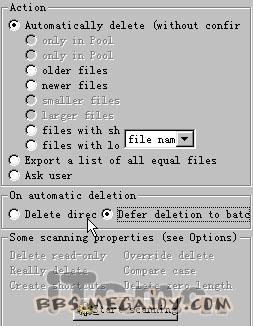
提示:如果要查找的是一些不太重要的文件夹,就不必这么麻烦,选择“Action”下的“Automatically delete(without confirmation)”项来自动删除查找到的重复文件即可。如果害怕删错了文件,那就使用软件的默认项“Ask user”。
2.清理多个文件夹中的重复文件
要彻底清除重复文件,不仅要对单一文件夹进行操作,还要比较一下不同文件夹中是否存在重复文件。在软件的主界面“Mode”下选择“Both pools”功能项,然后分别点击“Pool 1”与“Pool 2”按钮,添加新增的文件夹与已有的文件夹(图18)。
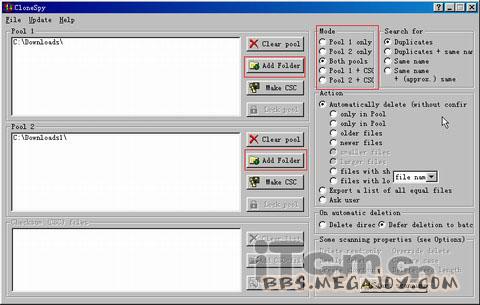
接下来的操作前面的步骤就是相同的,这里不做详细介绍了。使用这种方法就能快速地清理掉系统中的重复文件,我们的硬盘可就清爽多了。
四、整理出一个干净的系统——使用系统自带的磁盘碎片整理
1.启动程序
要打开“磁盘碎片整理程序”,需要单击“开始”,然后依次指向“程序”、“附件”、“系统工具”,最后单击“磁盘碎片整理程序”就可以了,如图19。
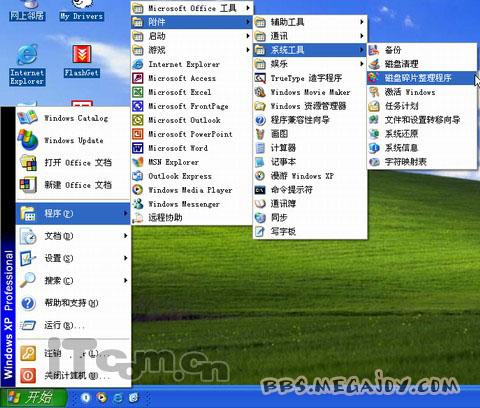
2.分析驱动器
在正式整理碎片之前首先要对驱动器进行分析。单击要检查碎片文件和文件夹的驱动器,再单击“分析”,如图20:

当磁盘碎片整理程序完成分析卷后,会在“分析显示”中显示出对卷的分析结果。单击“查看报告”查看分析报告。如图21:
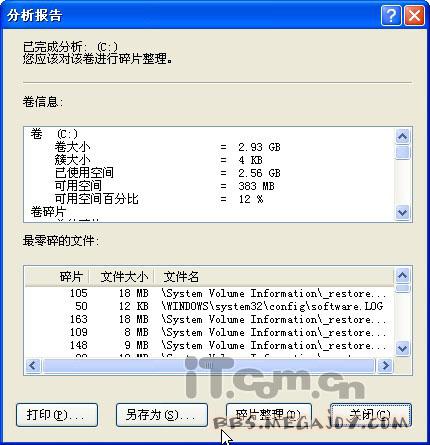
3.整理驱动器
分析完成后,就开始整理驱动器吧。首先选择分析完成的驱动器,单击“整理”按钮开始整理。如图22:

小提示:磁盘碎片整理程序对驱动器进行碎片整理花费的时间取决于几个因素,包括驱动器的大小、文件数和文件大小、驱动器中碎片所占的比例以及可用的系统资源。所以,尽量不要运行其他程序。
整理完成后,查看碎片整理的详细情况,点击“碎片整理报告”按钮,在 “碎片整理报告”对话框显示有关被整理驱动器的详细信息和未经过整理的碎片列表,如图23:
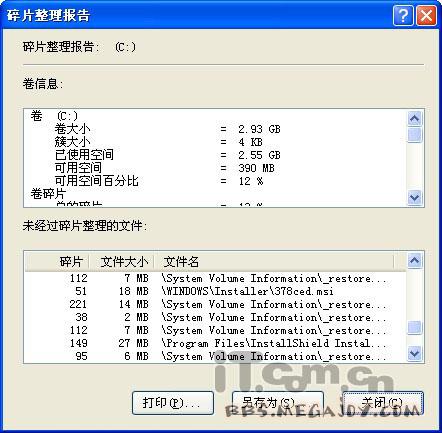
五、碎片整理的强大助手——VoptXP
经过前面的清除,我们的系统基本已经很“干净”了,但是随着系统中各种应用程序的安装与卸载、文件的新建与删除,硬盘的访问时间变得越来越长,随之而来的是Windows的启动与关机越来越慢,运行个应用程序也比以前慢了许多。其实这都是由于硬盘中产生了磁盘碎片,造成了硬盘效率的降低,这里再为大家推荐一款非常好用的磁盘整理工具VoptXP。
安装完毕后,运行VoptXP,界面如图24:
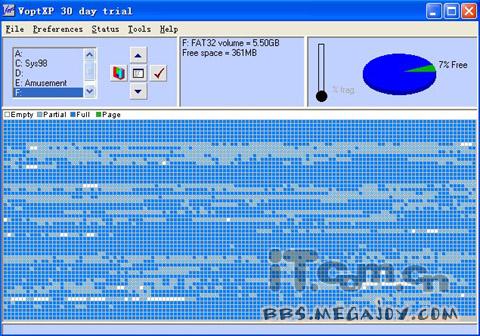
主界面上有5个按钮,左面的对应整理功能,中间的则是显示磁盘中的文件碎片情况,而右面的红勾按钮对应的是磁盘分析功能,上下箭头用来切换要进行操作的磁盘分区。
1.分析功能
依次选择“File”→“Analyze”即可打开磁盘分析功能,分析功能除了显示磁盘分区的容量、剩余空间、文件数及文件夹等基本信息外,还可以显示被碎片影响的文件数量以及磁盘碎片簇所占的比例。下面的图表中显示的则是各个簇的具体状况,其中红色的为碎片簇。这些信息都是提供给用户进行参考的,以决定整理碎片的必要性。如图25:
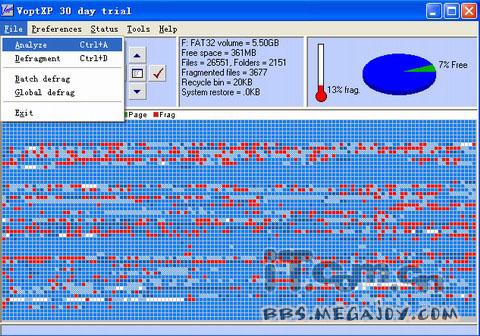
2.磁盘碎片整理
整理碎片很简单,只需要按左侧的按钮就可以了,这时程序会显示出碎片数量、移动过的文件的数量以及正在移动的数据大小。图表中浅蓝色的块就是正在移动的部分,下方状态栏里显示正在移动的文件。点击中间的Stop按钮可以随时中止整理进程。如图26:
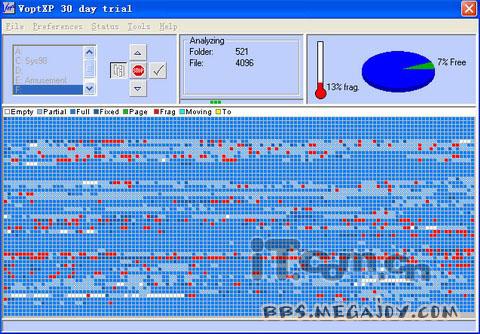
3.设置批量整理
批量整理是VoptXP提供的一个方便实用的功能,用户可以一次设定多个需要整理的磁盘分区,并且还可以让Vopt在整理完所有分区后自动关机。有了自动关机功能后,用户就可以出门或睡觉前设置好整理任务,然后电脑就可以在完成任务后自动关闭,用户就不用考虑电脑安全及能源消耗的问题。具体方法是:依次选择“File”→“Batch Defrag”,在弹出的窗口中勾选你需要整理的磁盘即可,如图27:
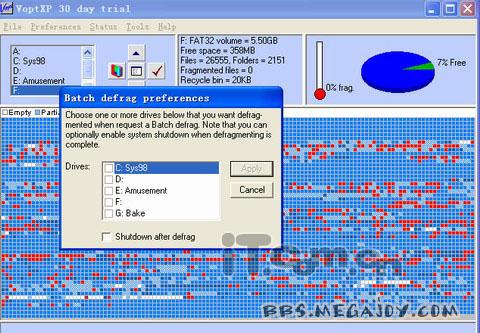
4.使用“计划任务”
VoptXP也提供了计划任务功能,可以选择自动整理的频率及需要自动整理的分区。具体方法是:依次选择“Preferences”→“Schedule”即可打开计划任务窗口,如图28:
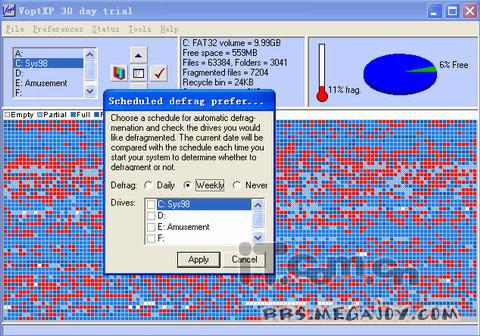
在这里你可以设置每周或者每天整理磁盘,同时可以勾选要整理的磁盘,最后点击“Apply”按钮即可。
六、系统清理常见疑难问答
1.为何不能用“Shift+Del”删除软件
我们使用的软件中,一部分为绿色软件,另一部分为非绿色软件,绿色软件可以直接解压到硬盘上即可使用,对于这类绿色软件,由于它们不会向系统中添加任何信息,因此可以像删除普通文件一样,直接用“Shift+Del”组合键将软件目录删除。
但对于大多数软件来说,需要执行它们的安装程序后才能使用。这些软件在安装的时候会在注册表中添加自己的信息,有的还会在系统目录(例如Windows系统目录“C:System32”)中添加一些文件。如果采用上面的方法来处理,则删除的仅仅是软件的安装目录,而它们安装时添加到其它目录中的文件并没有被删除,注册表中的相关信息也没有清理干净。因此直接用“Shift+Del”删除软件的方式通常是不可行的。
2.卸载后无法重装软件或重装后无法使用
这种问题最典型的是RealOne Player,例如有些朋友电脑上已经安装了Real Player,再安装RealOne Player后,发现RealOne Player无法使用,在“添加或删除程序”里将它们都卸载后,只安装RealOne Player,还是无法使用。这个时候我们需要讲究一点卸载技巧。
打开RealOne Player的安装目录,在Setup目录有一个.r1pclean.exe文件,双击该文件后会打开命令提示符窗口,在该窗口中根据提示输入两次“Y”,即可将RealOne Player彻底删除干净,然后重新安装RealOne Player就可以正常使用了。
3.卸载后“添加或删除程序”中还保留软件信息
有些软件由于自身的原因,即使通过自带卸载程序或“添加或删除程序”卸载后,在“添加或删除程序”的程序列表中,依然有该软件的信息,这是由于保存在注册表中的信息没有被清除干净所致。
打开注册表编辑器,找到HKEY_LOCAL_MacHINESOFTWAREMicr softWindowsCurrentVersionUninstall分支,这下面显示的就是“添加或删除程序”中的项(图29)。将已删除的软件对应的项删除,则它们遗留在“添加或删除程序”中的信息就会被清理掉。

此外VoptXP还提供了一些系统优化功能,但是由于系统优化的风险性,还是推荐大家在没有把握的情况下不要轻易尝试。